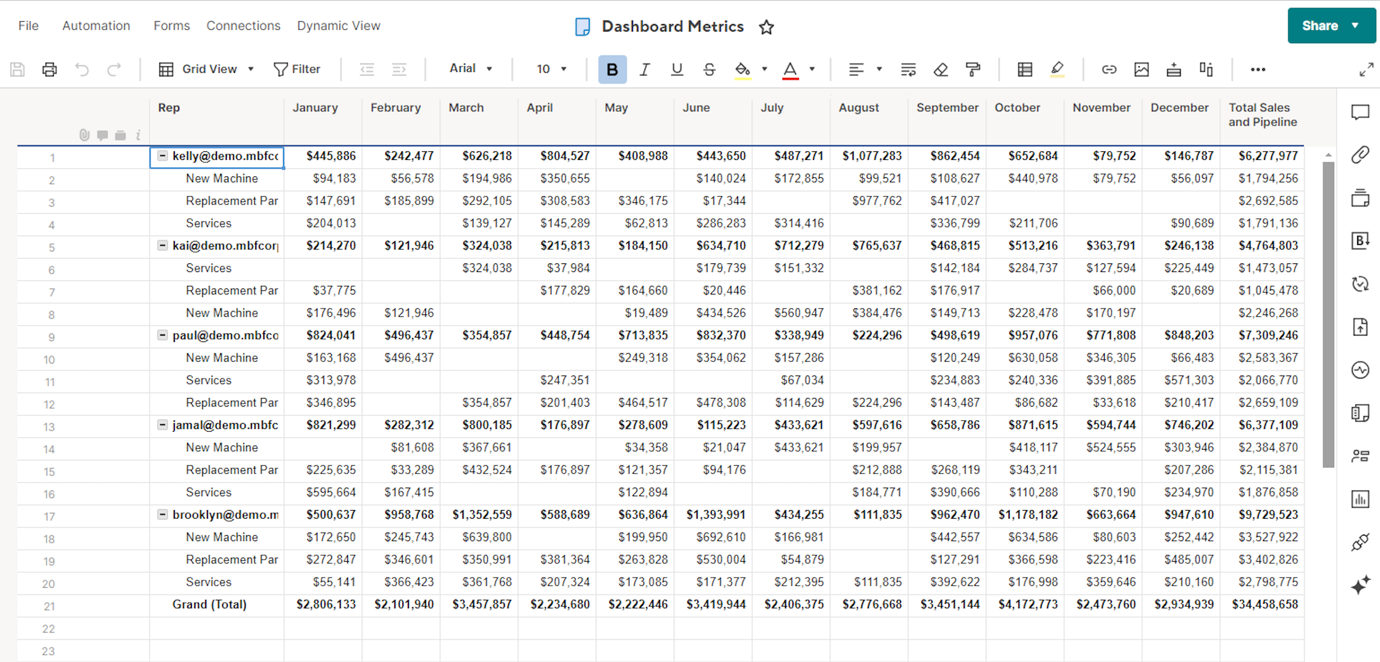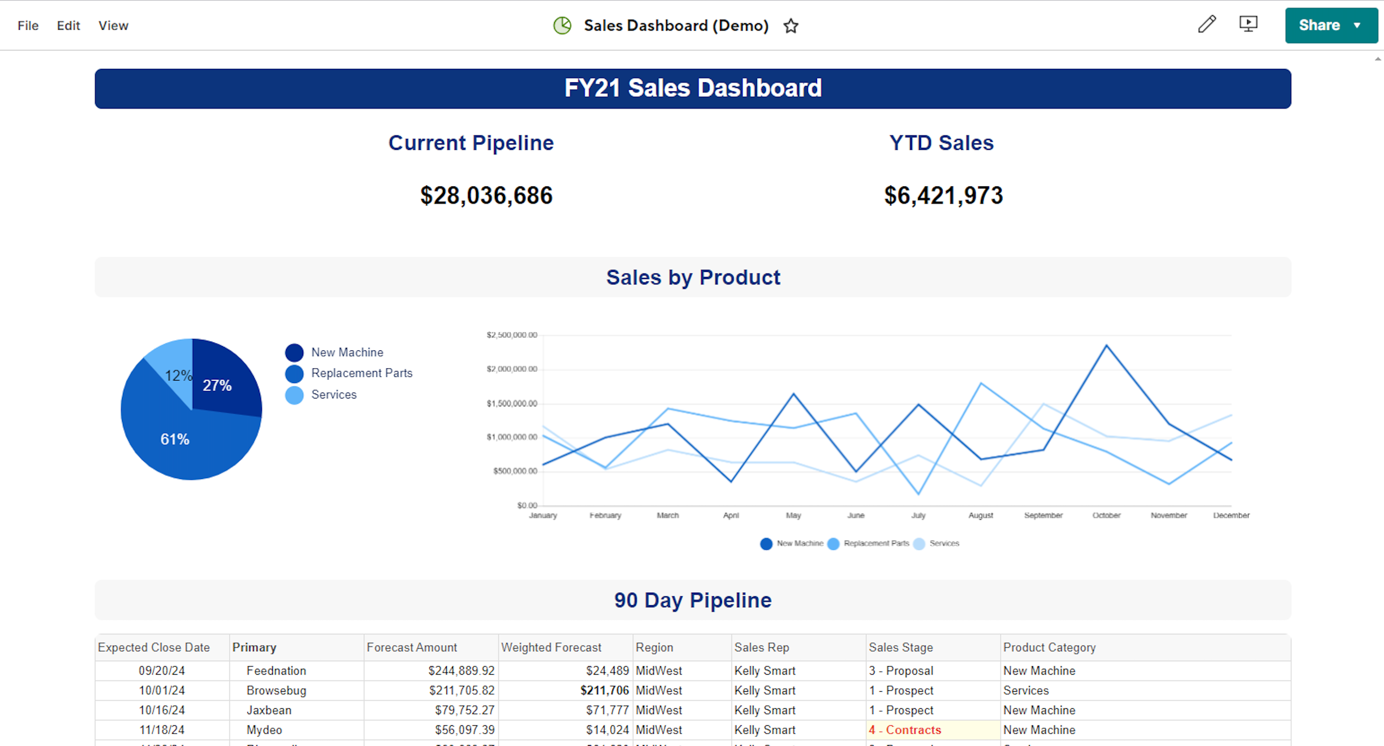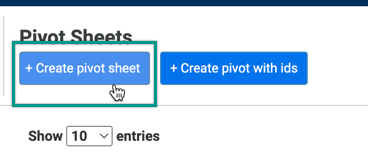Résumez et actualisez dynamiquement les données que vous avez stockées dans une feuille.
L'application Pivot de Smartsheet est un module complémentaire Premium qu’il est possible d’acheter. Contactez l’équipe commerciale de Smartsheet pour en savoir plus.
Utilisez l’application Pivot pour créer un tableau croisé dynamique qui vous permet :
- de créer des récapitulatifs de synthèse et d’identifier les informations essentielles dans plusieurs feuilles ;
- de maintenir les métriques récapitulatives à jour lorsque vous ajoutez de nouvelles données ;
- d’identifier et d’adapter rapidement les segments clés quand vous devez modifier vos données.
Par exemple, l'application Pivot vous permet d’utiliser des données qui se présentent ainsi :
pour les faire ressembler à ce qui suit :
Gardez à l’esprit ce qui suit pour utiliser l’application Pivot
- Vous devez être un utilisateur Smartsheet associé à un forfait qui intègre l’application Pivot
- Vous devez d’abord avoir vos données sources dans une feuille ou un rapport pour créer un tableau croisé dynamique dans l’application Pivot.
- Vous devez disposer d’autorisations de partage de niveau Propriétaire ou Administrateur pour les éléments sources.
Se connecter à l'application Pivot
- Dans la barre de navigation de gauche, sélectionnez le lanceur.
- Sélectionnez Pivot.
Créer une feuille de tableau croisé dynamique
Sélectionnez Créer une feuille de tableau croisé dynamique dans le coin supérieur gauche de l’application Pivot, puis suivez les étapes de l’assistant.
Étape 1 : sélectionner une feuille
- Effectuez une recherche ou parcourez les dossiers pour trouver la feuille source ou le rapport qui contient les données que vous voulez récapituler.
- Sélectionnez la feuille ou le rapport souhaité(e), puis cliquez sur Suivant.
Lorsque vous avez validé une feuille source pour le tableau croisé dynamique, vous ne pouvez plus la modifier. Créez une nouvelle feuille de tableau croisé dynamique pour utiliser une autre feuille source ou un autre rapport.
Vous pouvez utiliser un rapport comme source pour ajouter ou supprimer des critères ou créer un tableau croisé dynamique à partir de plusieurs feuilles.
Étape 2 : Attribuer des colonnes
Lors de l’étape Attribuer des colonnes, choisissez les lignes, les colonnes et les valeurs qui doivent figurer dans votre feuille de tableau croisé dynamique. Vous pouvez également nommer votre tableau et indiquer la fréquence à laquelle il doit être actualisé.
- Sélectionnez Ajouter un champ au-dessus des champs Colonnes, Lignes et Valeurs pour sélectionner la source de ces éléments dans la feuille de tableau croisé dynamique.
- Dans le champ Nom du tableau croisé dynamique, saisissez le nom de votre feuille de tableau croisé dynamique.
- Sous Fréquence d’exécution, sélectionnez la fréquence de mise à jour du tableau. Sélectionnez une option pour que votre tableau croisé dynamique soit mis à jour régulièrement et reflète les modifications apportées aux données sources.
Guide pour le placement des colonnes, des lignes et des valeurs
Aidez-vous de l’image suivante pour décider du placement des données dans votre tableau croisé dynamique.
- Colonnes : ces champs correspondent aux valeurs en haut de votre tableau croisé dynamique (mois calendaires, par exemple).
- Lignes : ces champs apparaissent sur le côté gauche du tableau croisé dynamique. Vous créez des hiérarchies si vous ajoutez plusieurs champs. La hiérarchie est déterminée par l’ordre dans lequel les champs apparaissent dans le champ Lignes.
- Valeurs : ces champs apparaissent à l’intersection entre les lignes et les colonnes du tableau croisé dynamique et peuvent correspondre à des sommes, des moyennes ou des nombres.
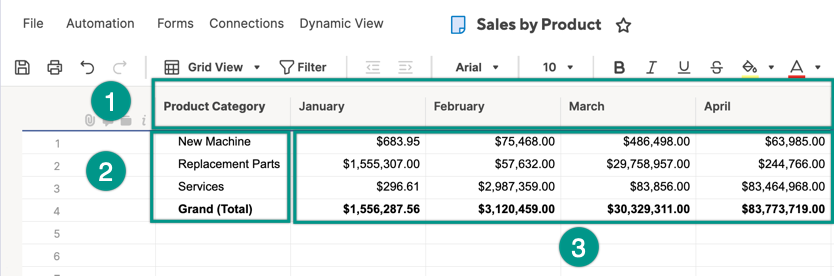
Étape 3 : destination
Lors de cette étape, vous indiquez le nom de la nouvelle feuille de tableau croisé dynamique et une destination pour celle-ci dans Smartsheet.
- Dans le champ Nom de la feuille, saisissez le nom de la feuille de destination.
- Dans Sélectionner le dossier ou l’espace de travail de destination, sélectionnez l’endroit où vous souhaitez que l’application Pivot enregistre le nouveau tableau croisé dynamique.
- Sélectionnez Suivant > Créer pour configurer les instructions relatives dans l’application Pivot.
Si vous avez défini une Fréquence d’exécution (fréquence de mise à jour du tableau croisé dynamique), le système crée le tableau lors de la prochaine exécution planifiée. Pour prévisualiser et créer le tableau croisé dynamique immédiatement : concevez-le et créez une feuille dédiée dans Smartsheet.